Berada di ekosistem Apple memungkinkan Anda menyinkronkan pesan, panggilan telepon, foto, dan sandi tersimpan di antara iPhone, iPad, dan Mac Anda. Anda dapat meninjau iMessage, peringatan bank, dan penawaran promosi di iPad Anda yang menjalankan akun Apple yang sama. Terkadang, iPad gagal menyinkronkan pesan dari iPhone Anda. Berikut adalah cara terbaik untuk memperbaiki pesan yang tidak disinkronkan antara iPhone dan iPad.
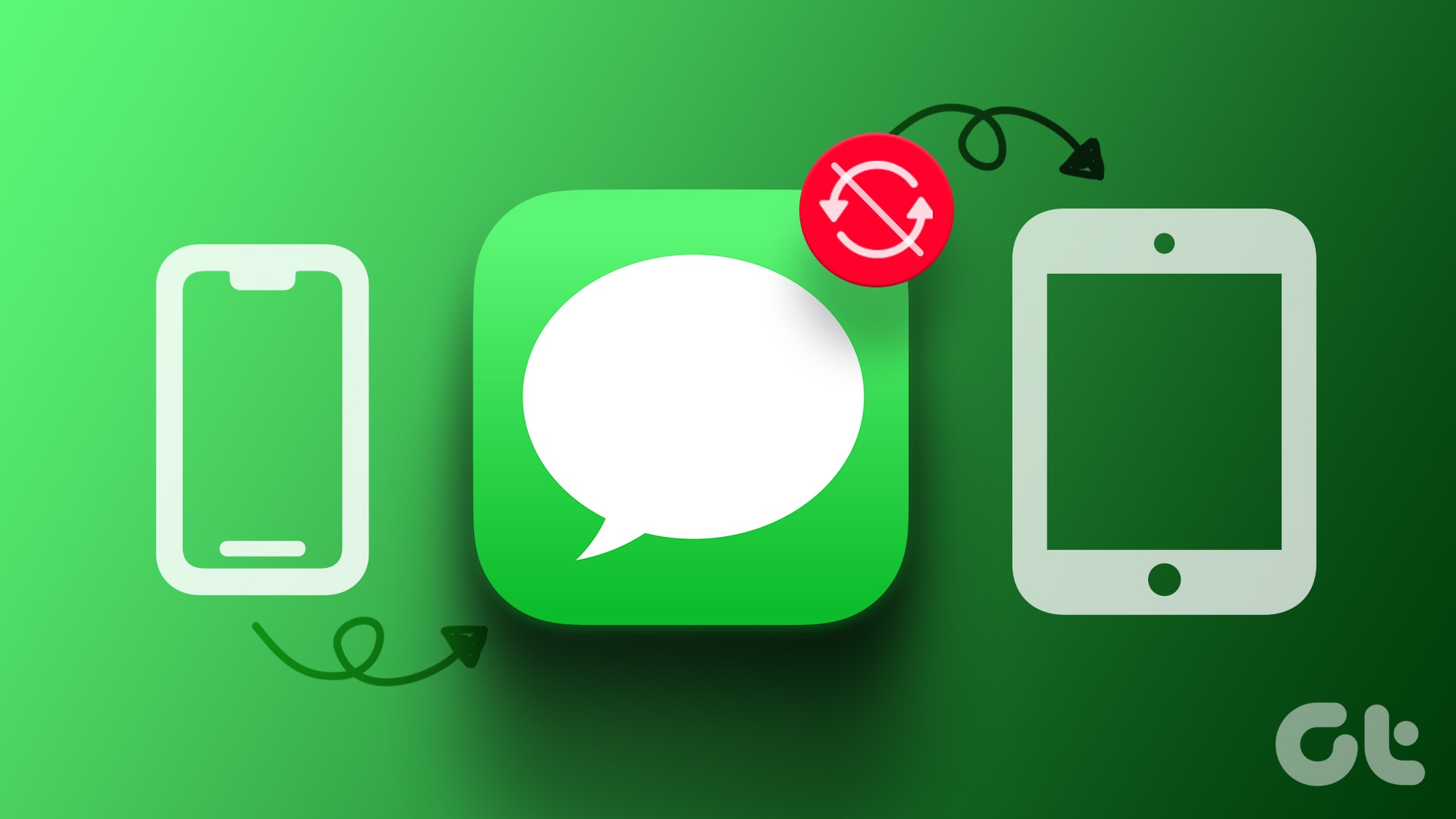
Sinkronisasi pesan lintas perangkat adalah salah satu kemudahan yang rapi dalam ekosistem perangkat lunak Apple. Anda mungkin melewatkan peringatan penting saat pesan berhenti disinkronkan antara iPhone dan iPad Anda. Mari perbaiki masalah dan pastikan aplikasi Pesan menyinkronkan teks antara iPhone dan iPad.
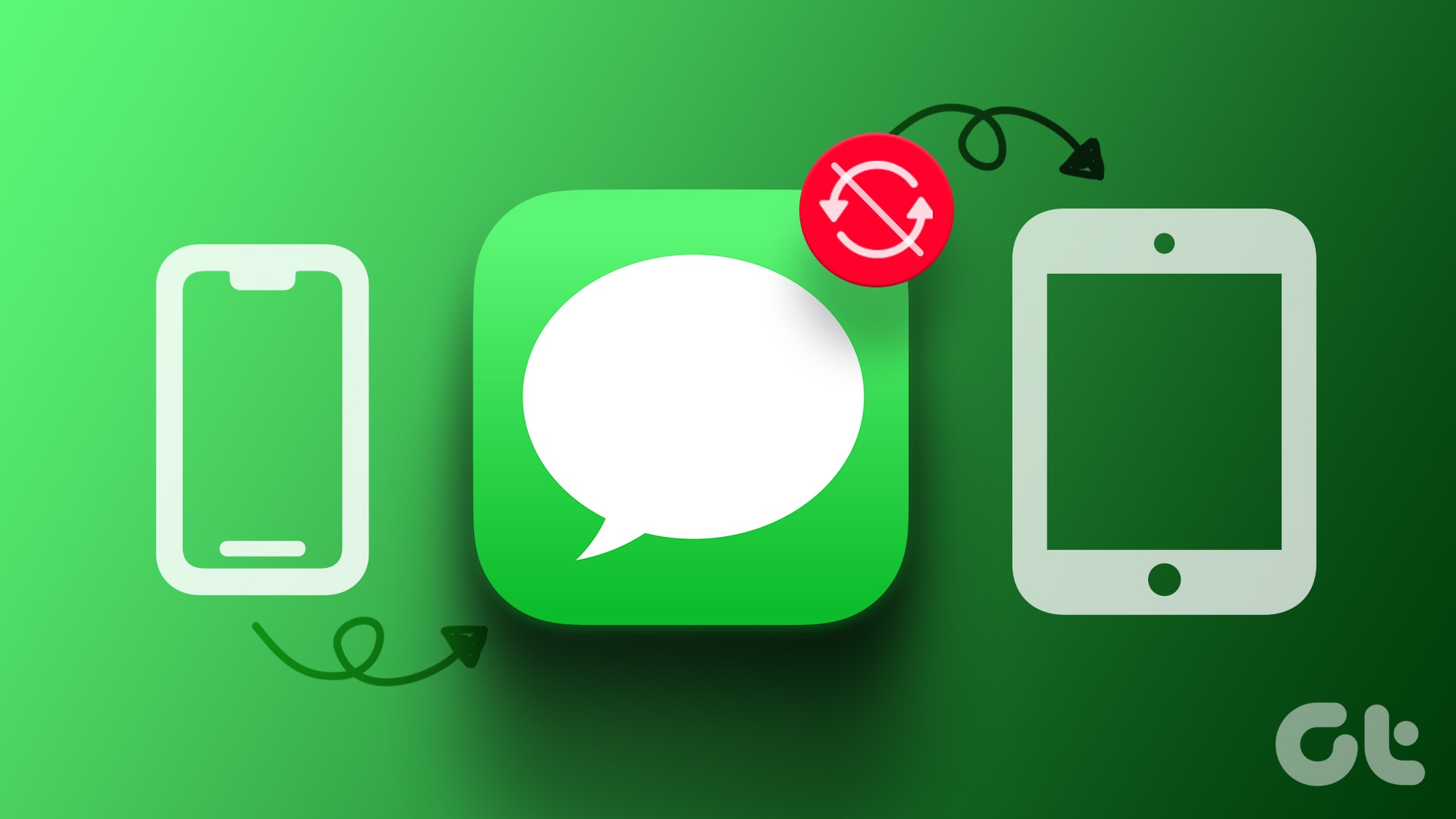
1. Pastikan Menggunakan Akun Apple yang Sama
Anda harus menggunakan akun Apple yang sama di iPad dan iPhone untuk mengaktifkan sinkronisasi pesan.
Langkah 1: Buka aplikasi Pengaturan di iPhone.
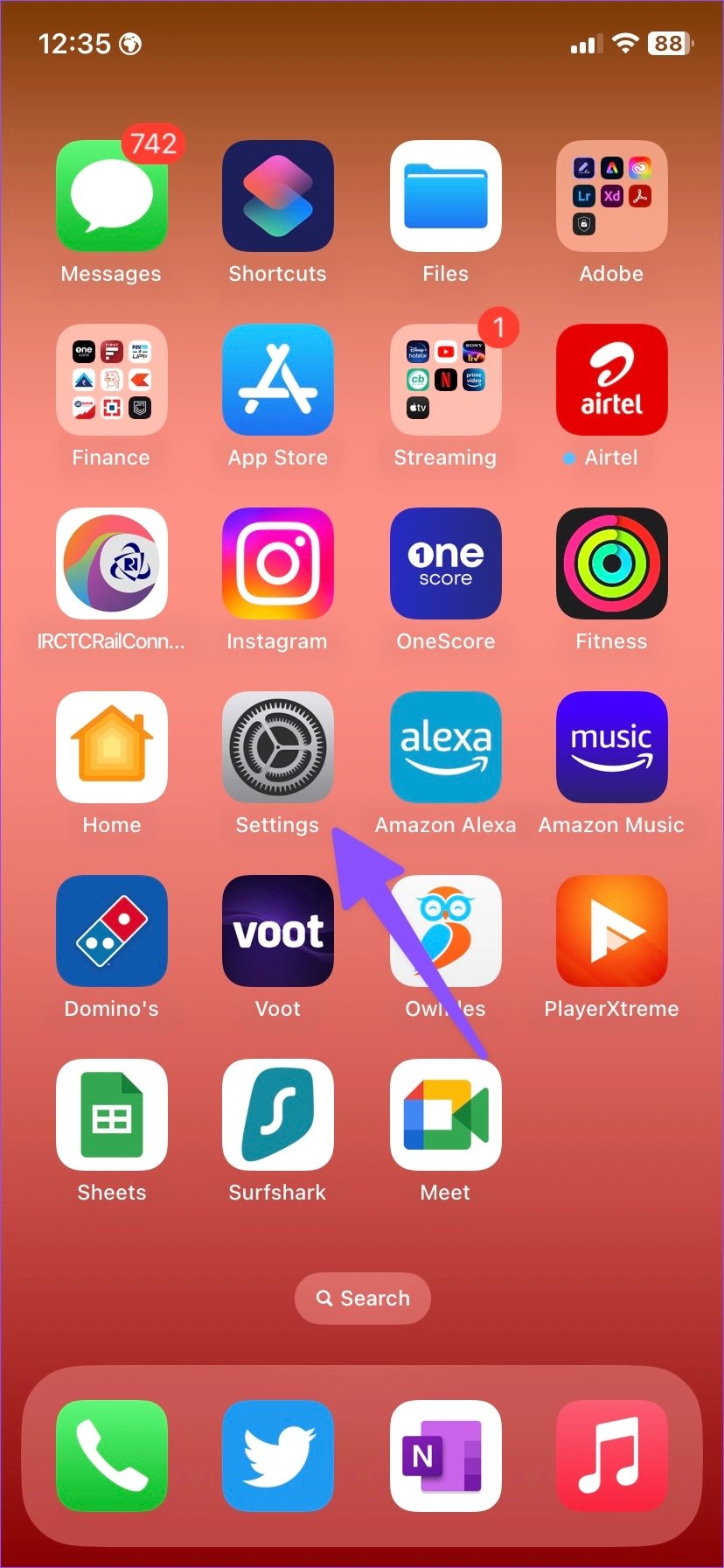
Langkah 2: Pilih akun Anda.
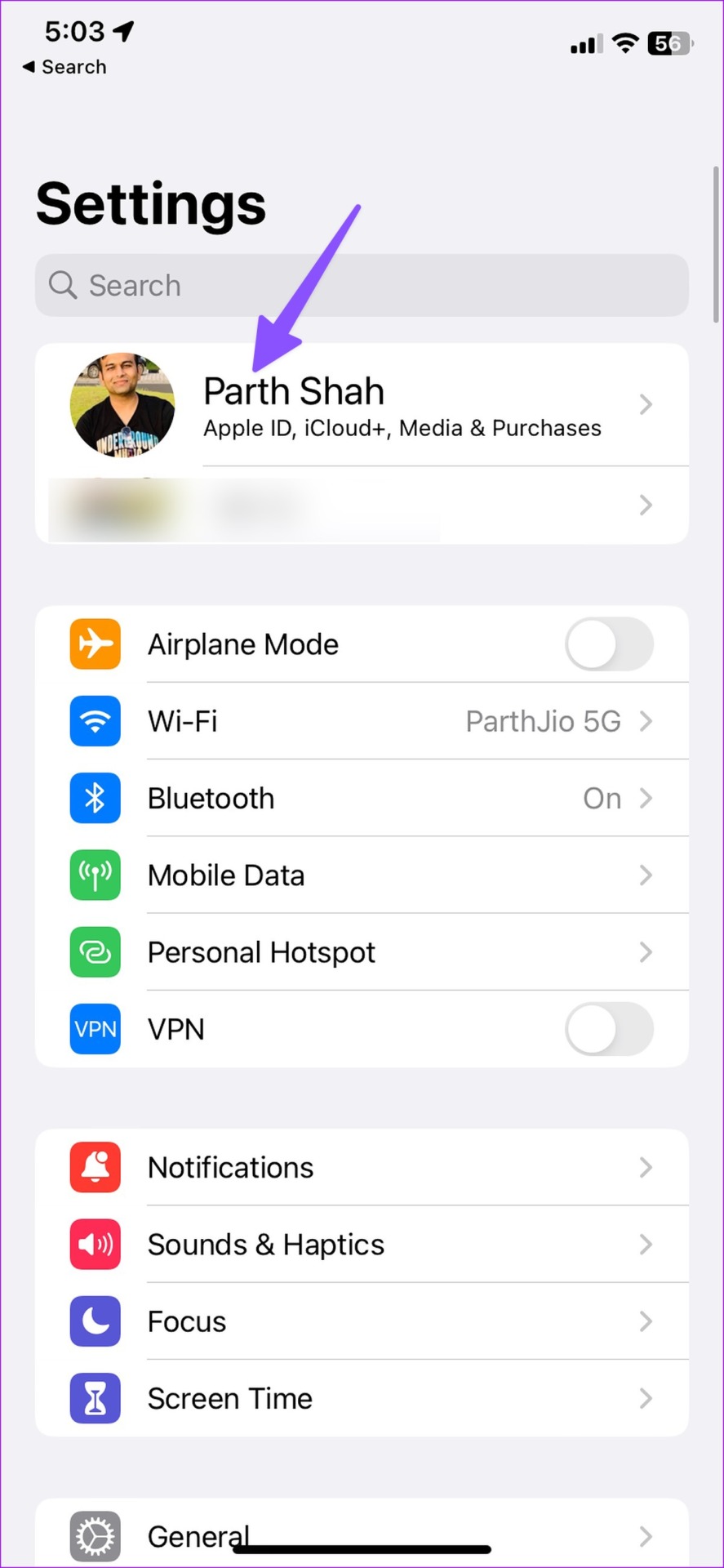
Langkah 3: Periksa ID Apple Anda.
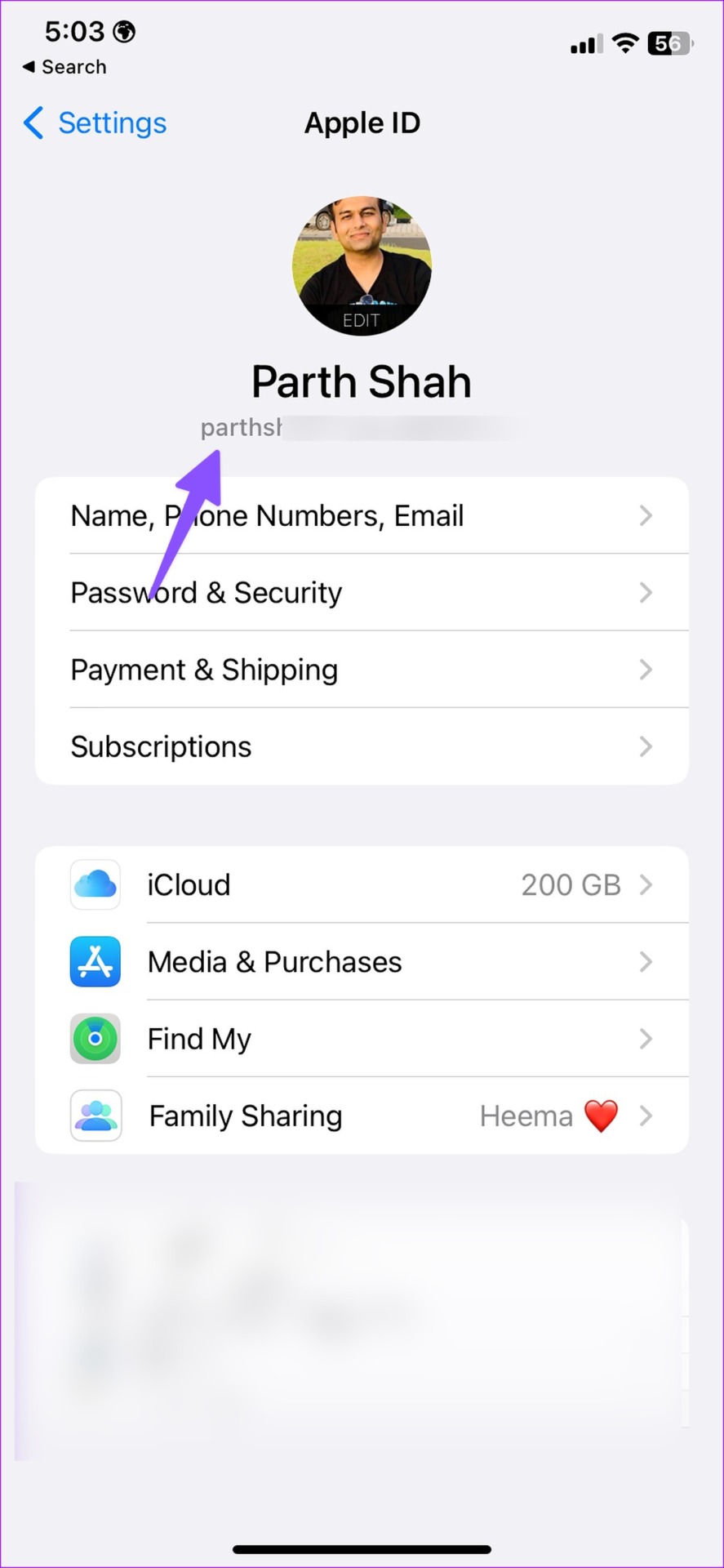
Ikuti langkah-langkah di atas pada iPad Anda dan pastikan juga akun Apple yang sama.
2. Aktifkan Penerusan Teks ke iPad
Jika Anda telah menonaktifkan penerusan teks ke iPad, iPhone Anda tidak akan meneruskan pesan ke perangkat yang terhubung. Anda harus mengaktifkan penerusan teks untuk iPad Anda.
Langkah 1: Luncurkan aplikasi Pengaturan di iPhone.
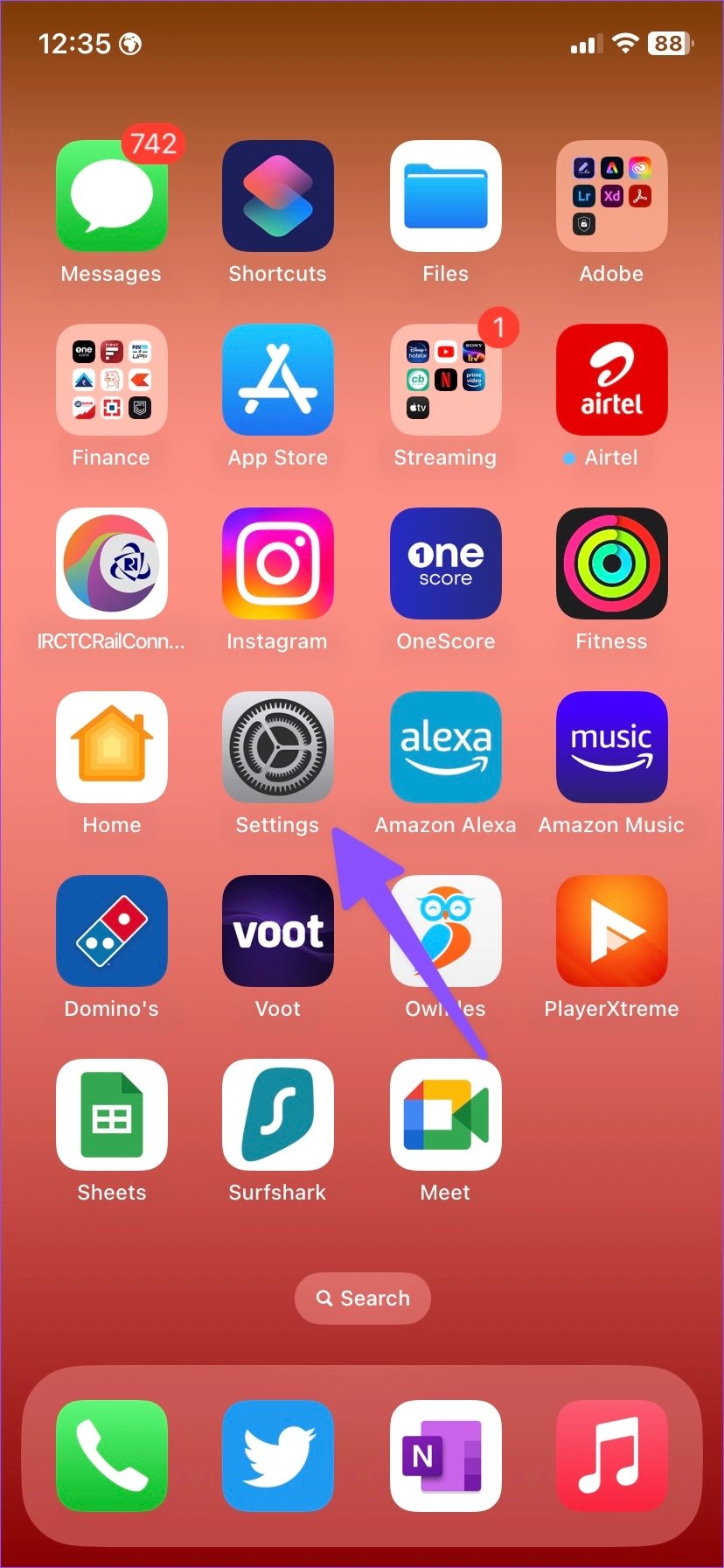
Langkah 2: Gulir ke Pesan.
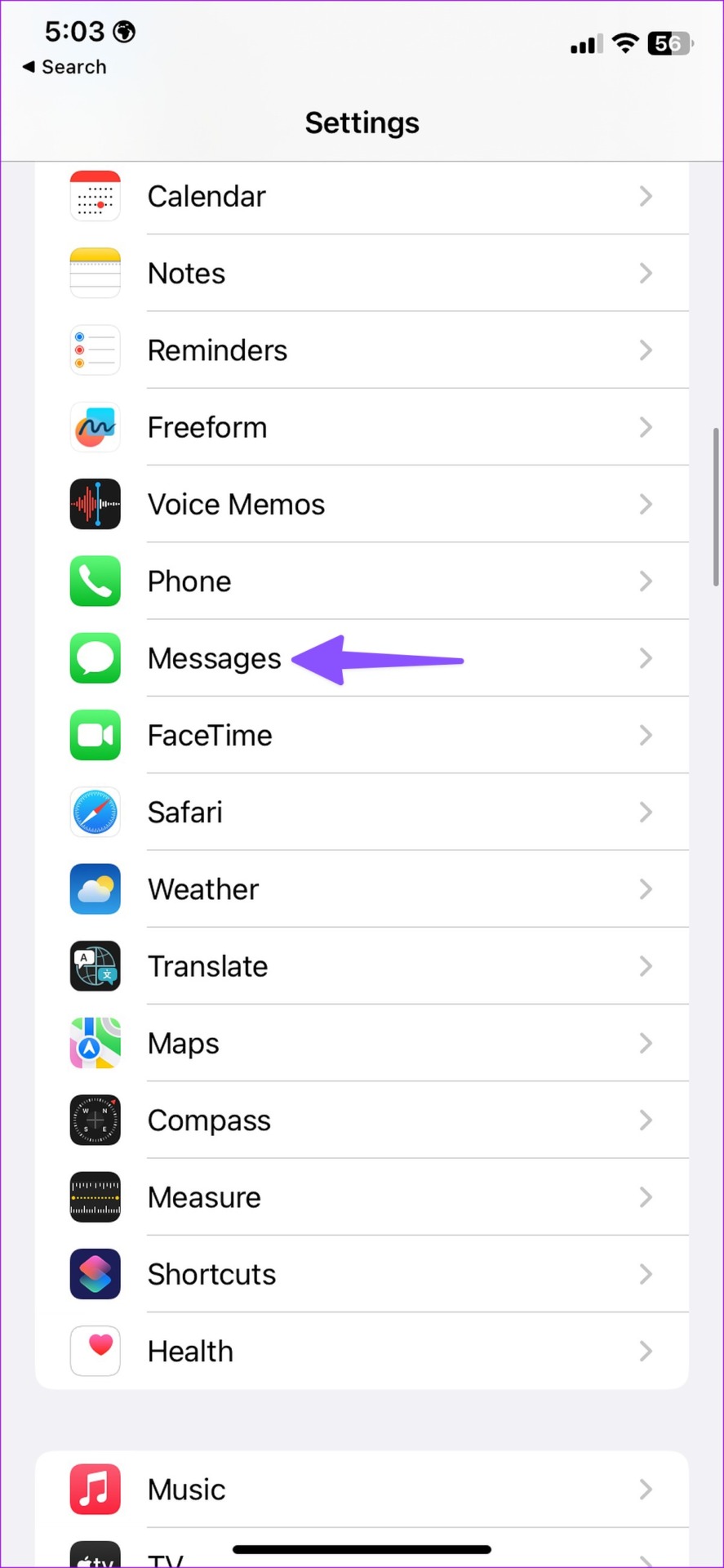
Langkah 3: Pilih’Penerusan Pesan Teks.’
Langkah 4: Aktifkan sakelar di sebelah iPad Anda.
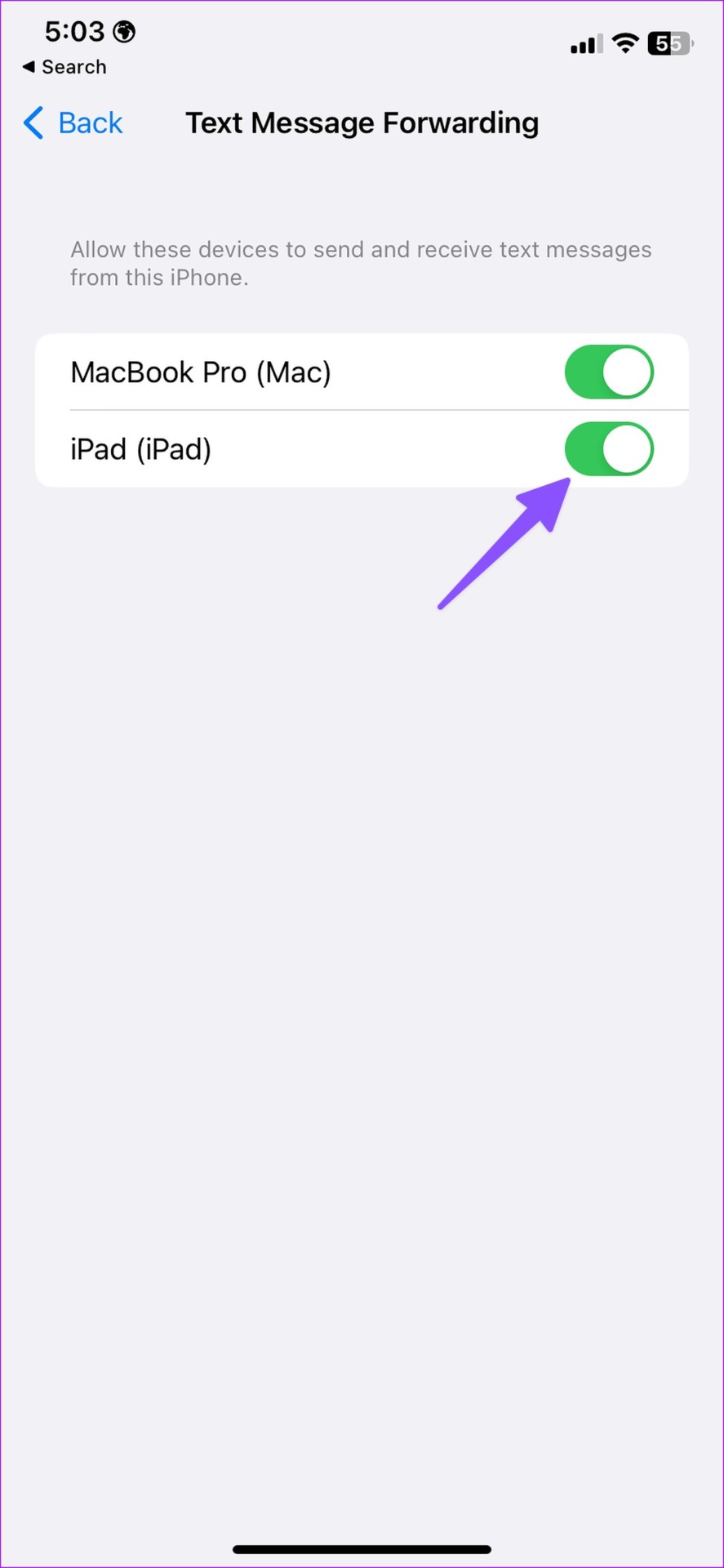
Luncurkan kembali aplikasi Pesan di iPad Anda, dan itu akan menyinkronkan percakapan Anda dari iPhone.
3. Matikan dan Nyalakan iMessage
Apakah Anda menghadapi masalah dengan sinkronisasi iMessage antara iPhone dan iPad Anda? Anda dapat menonaktifkan dan mengaktifkan layanan iMessage di iPhone Anda dan coba lagi.
Langkah 1: Luncurkan aplikasi Pengaturan di iPhone.
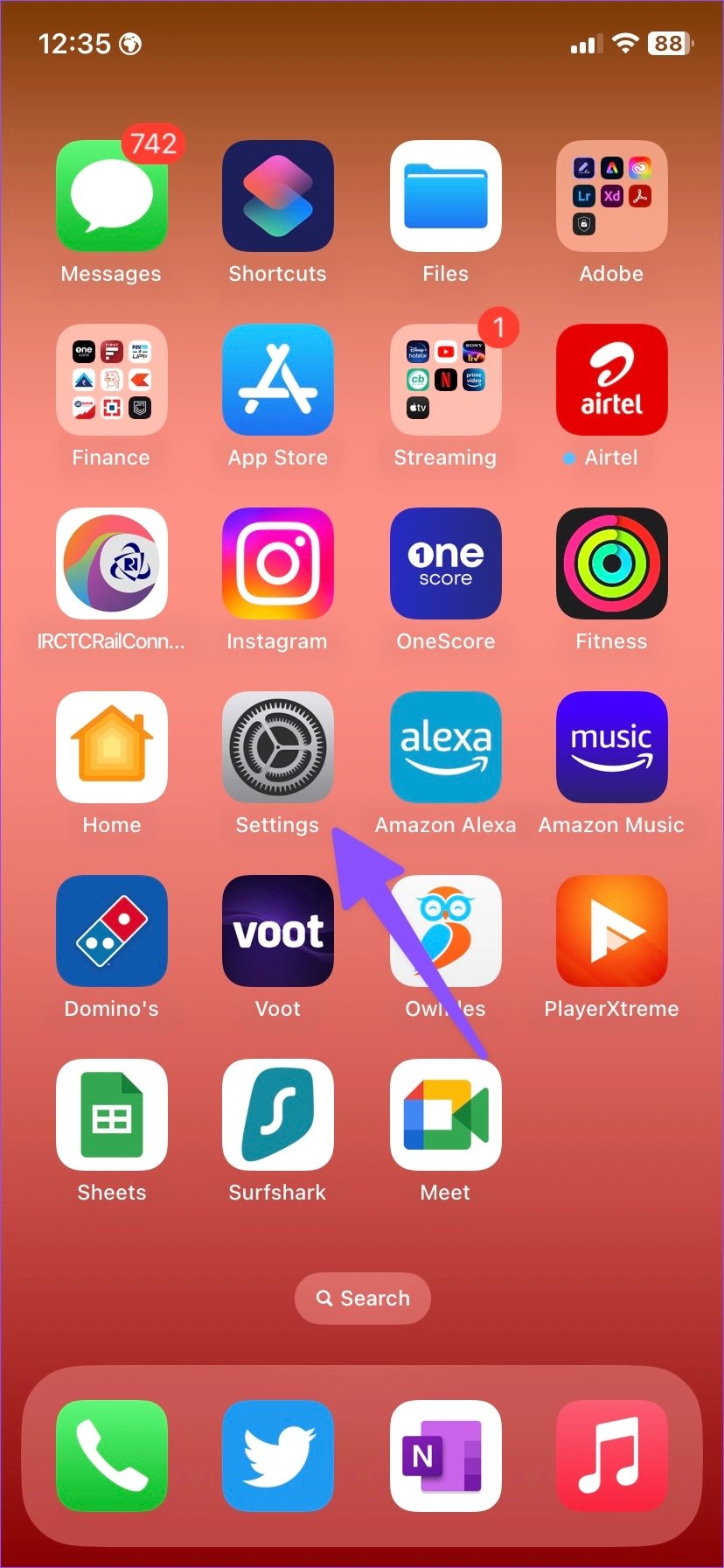
Langkah 2: Gulir ke Pesan.
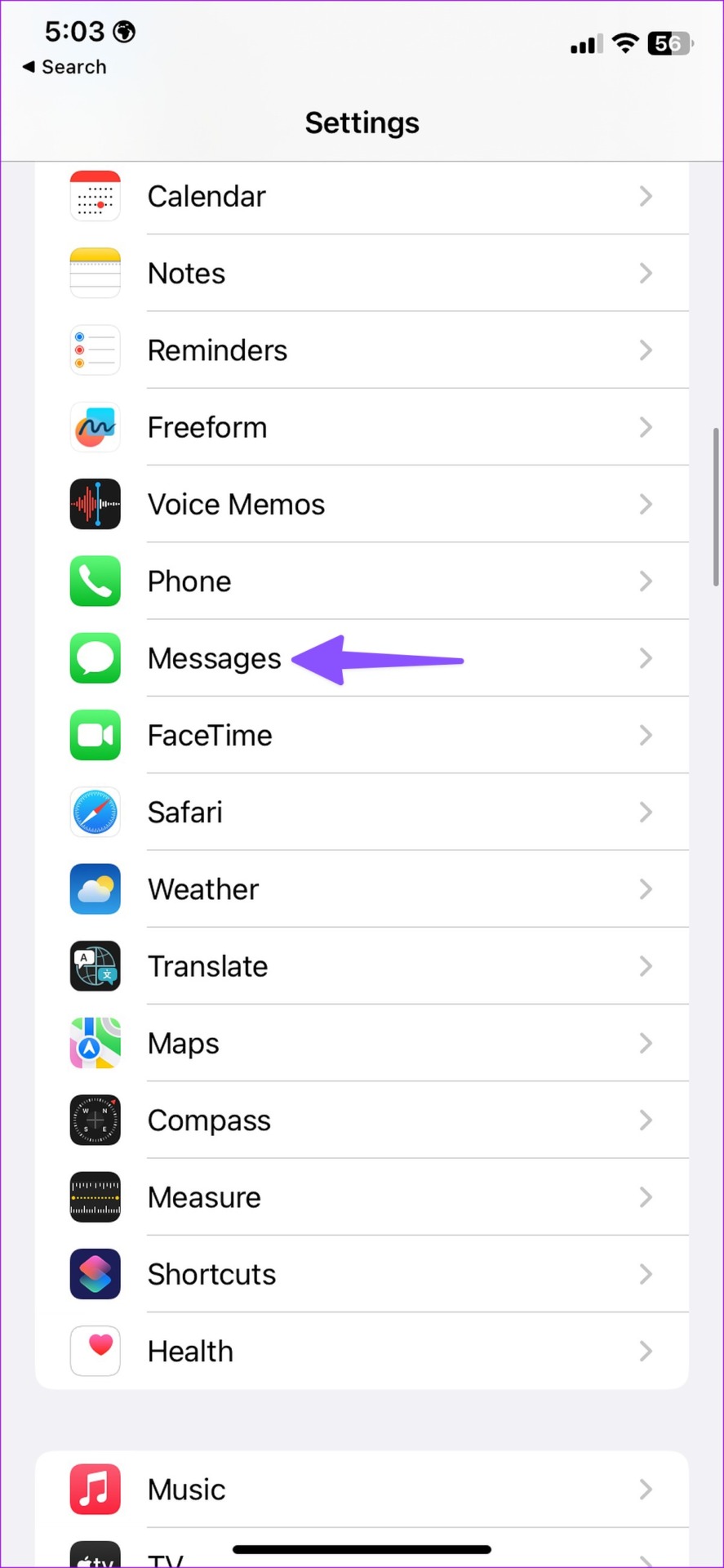
Langkah 3: Nonaktifkan sakelar iMessage. Aktifkan setelah beberapa saat.
4. Periksa Status iMessage
Jika server iMessage sedang down, Anda mungkin mengalami masalah saat menyinkronkan percakapan terbaru di iPad Anda. Apple menawarkan halaman khusus untuk memeriksa status sistem. Anda dapat mengunjungi tautan di bawah dan memastikan indikator hijau di samping iMessage.
Jika iMessage menunjukkan indikator oranye atau kuning, Anda harus menunggu Apple menyelesaikan masalah dari pihak mereka.
5. Keluar dari Akun Apple dan Masuk Kembali
Anda dapat keluar dari akun Apple dan masuk lagi untuk menyelesaikan masalah autentikasi akun apa pun. Inilah yang perlu Anda lakukan.
Langkah 1: Luncurkan aplikasi Pengaturan di iPhone dan iPad.
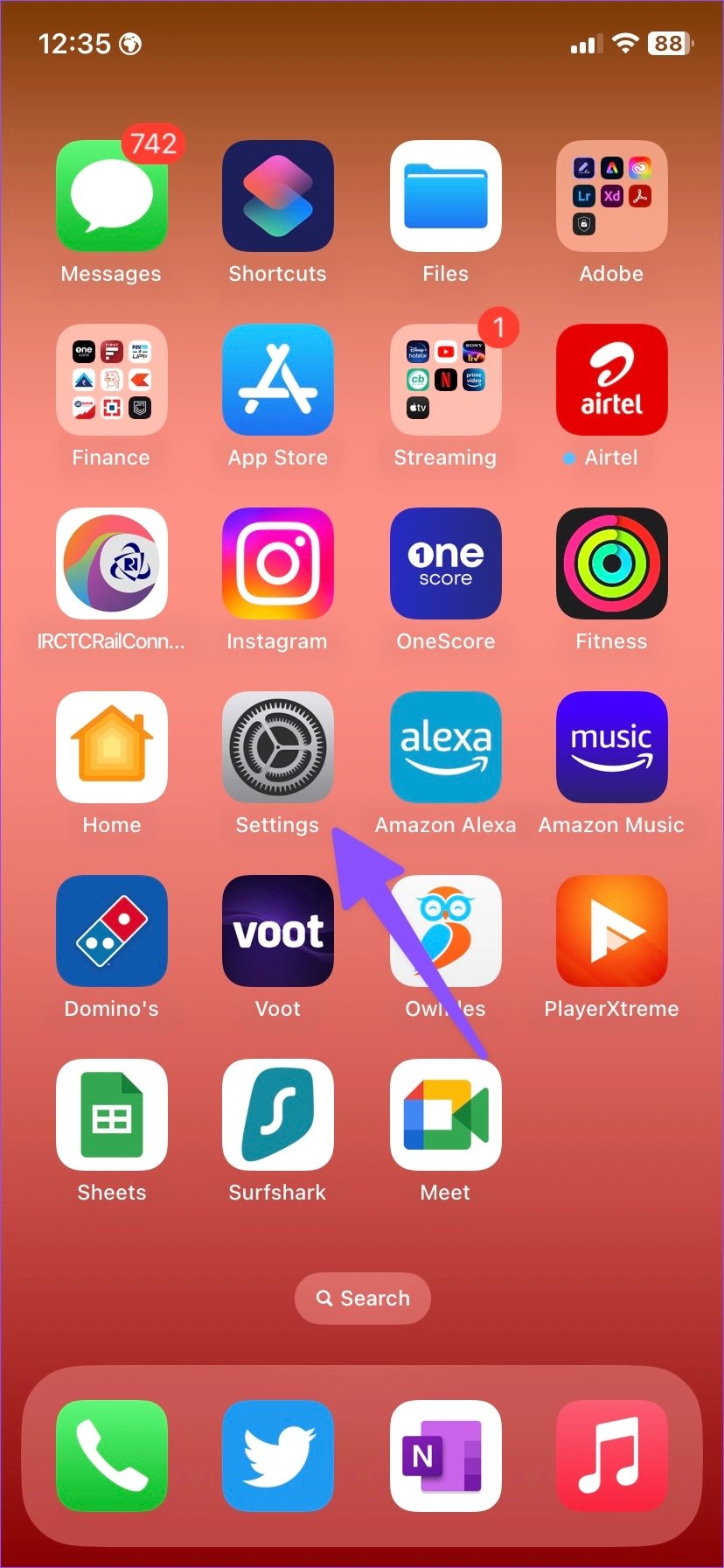
Langkah 2: Ketuk akun Anda di bagian atas.
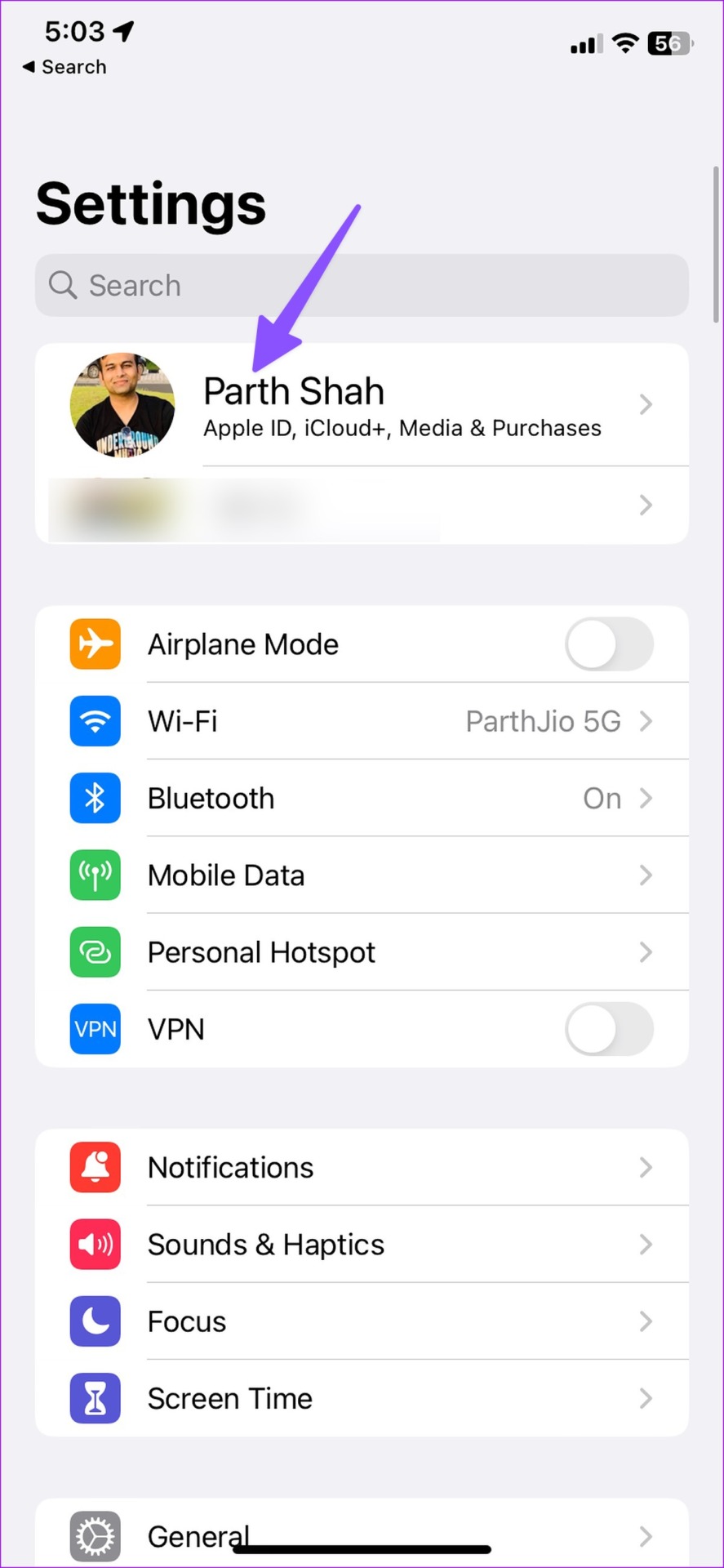
Langkah 3: Gulir ke bawah dan pilih Keluar. Masuk dengan detail akun Apple Anda, dan Pesan akan disinkronkan antara dua perangkat dengan mudah.
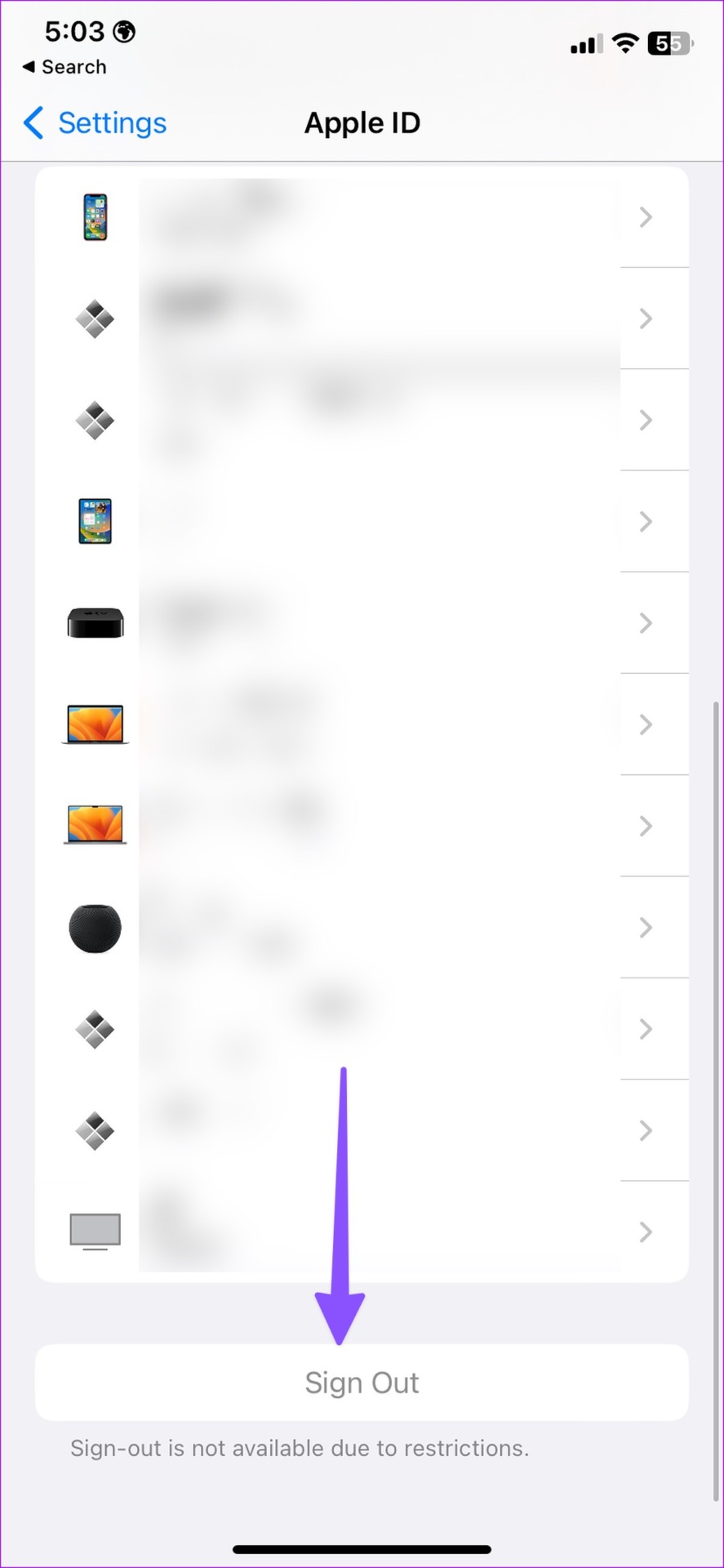
6. Aktifkan Facetime
Jika Anda telah menonaktifkan FaceTime di iPhone, ini dapat mengganggu sinkronisasi pesan di iPad Anda.
Langkah 1: Buka aplikasi Pengaturan di iPhone dan iPad.
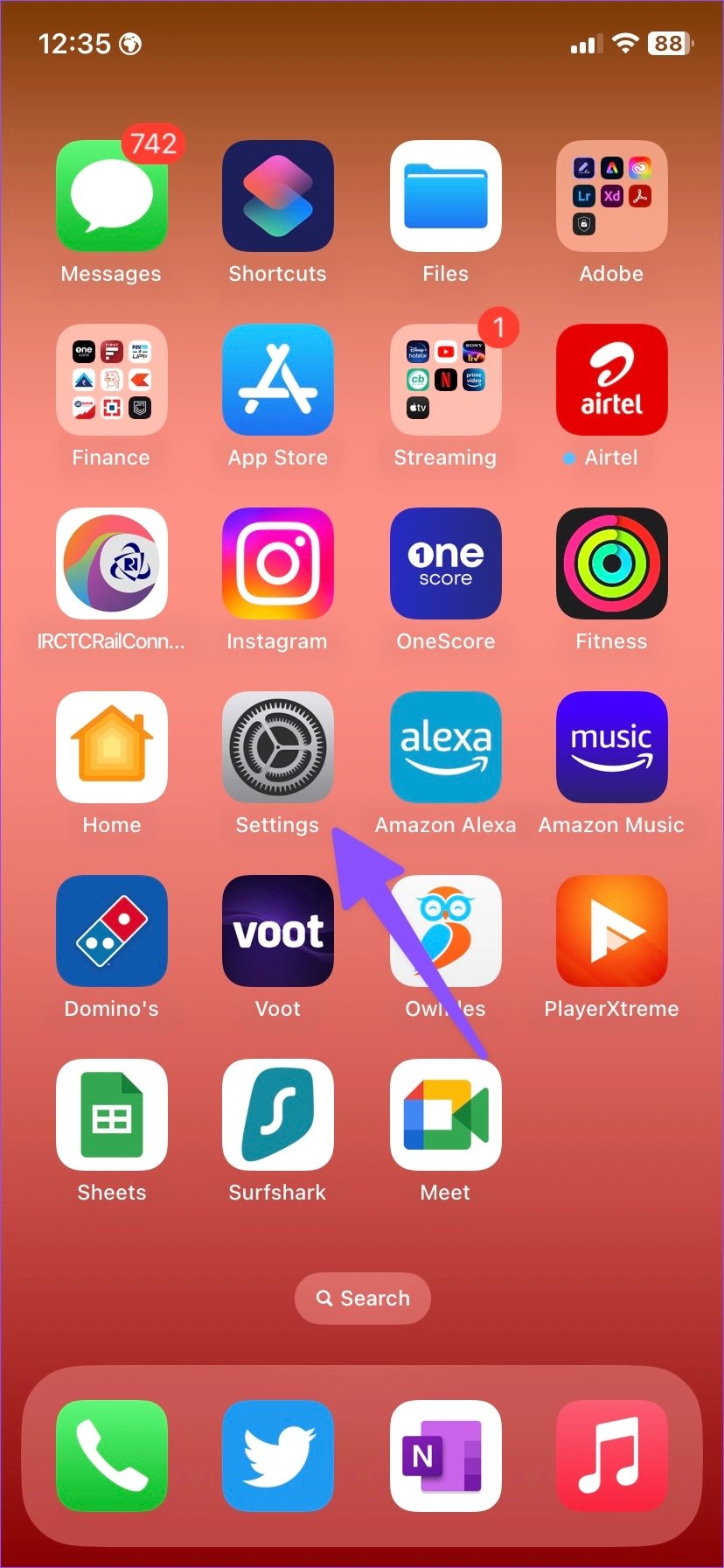
Langkah 2: Gulir ke Facetime.
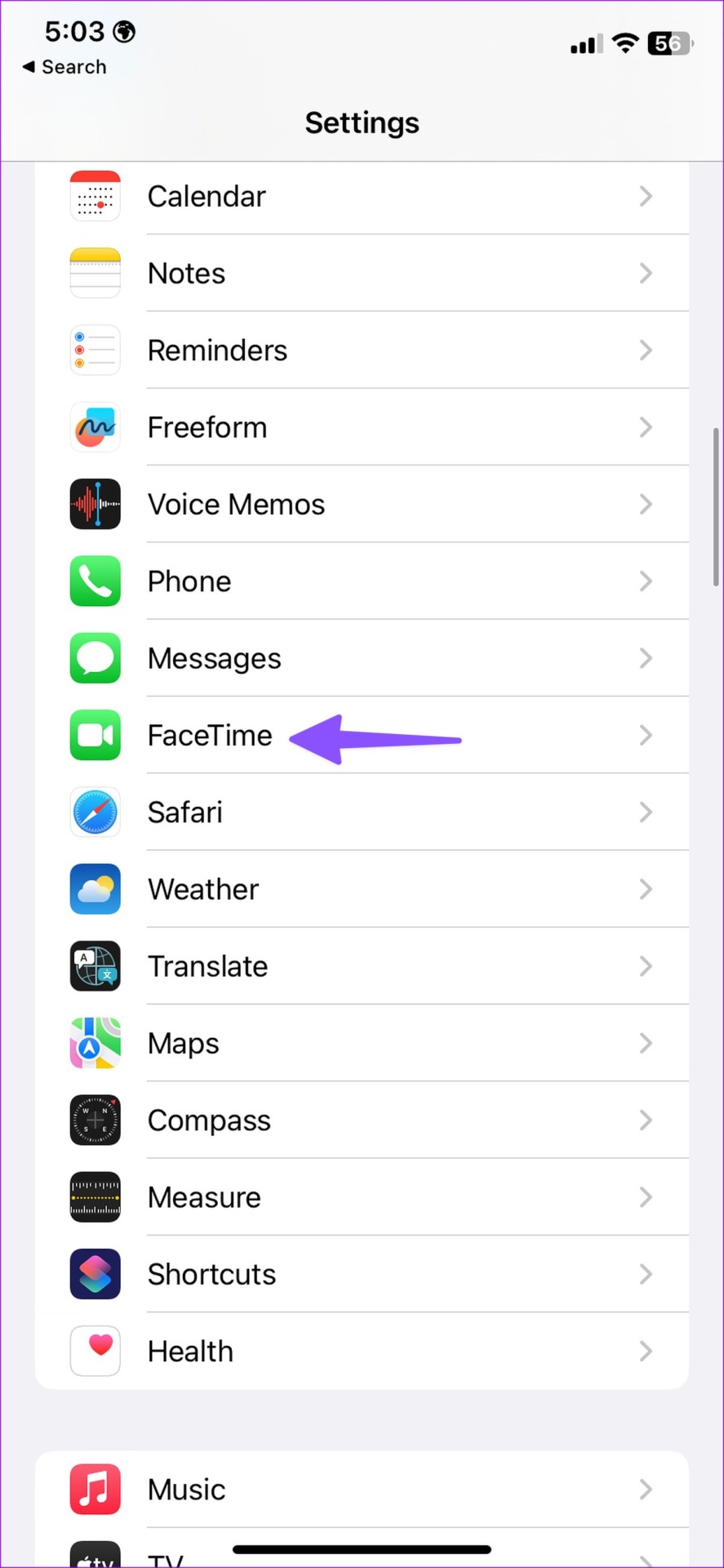
Langkah 3: Aktifkan sakelar di samping FaceTime.
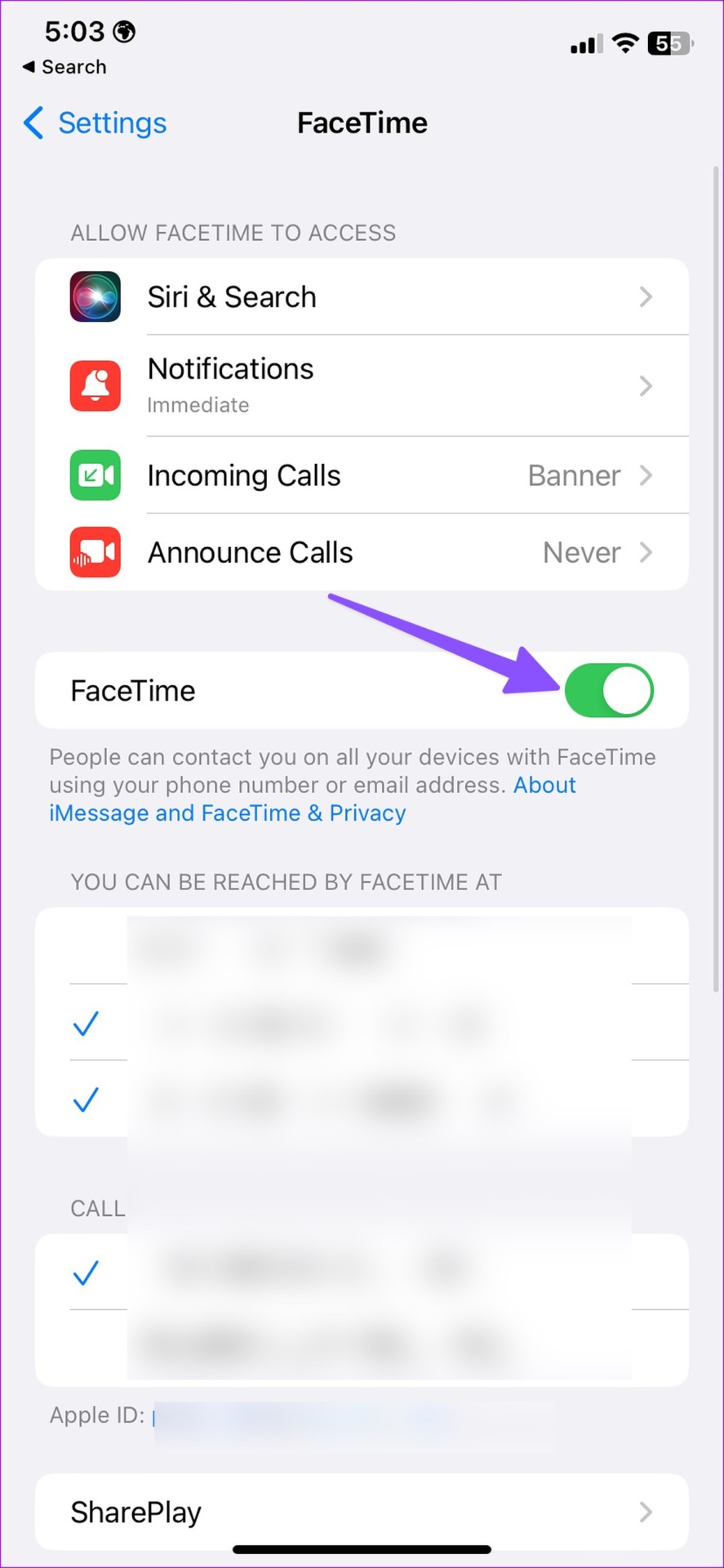
7. Periksa Koneksi Internet di iPad
iPad Anda memerlukan koneksi internet yang stabil untuk menyinkronkan iMessages dari iPhone. Anda dapat menghubungkan iPad Anda ke jaringan Wi-Fi yang stabil dan mencoba menyinkronkan iMessage lagi. Anda juga dapat mengatur ulang jaringan di iPad menggunakan mode Pesawat.
Langkah 1: Gesek ke bawah dari pojok kanan atas iPad.
8. Kosongkan Ruang di iPad
Jika Anda telah mengunduh lusinan acara Netflix atau daftar putar Spotify, Anda akan segera kehabisan ruang di iPad. Ini dapat menyebabkan masalah Pesan tidak disinkronkan. Berikut cara memeriksa dan mengelola penyimpanan di iPad.
Langkah 1: Buka aplikasi Pengaturan di iPad dan ketuk Umum dari sidebar kiri.
Langkah 2: Ketuk’Penyimpanan iPad.’
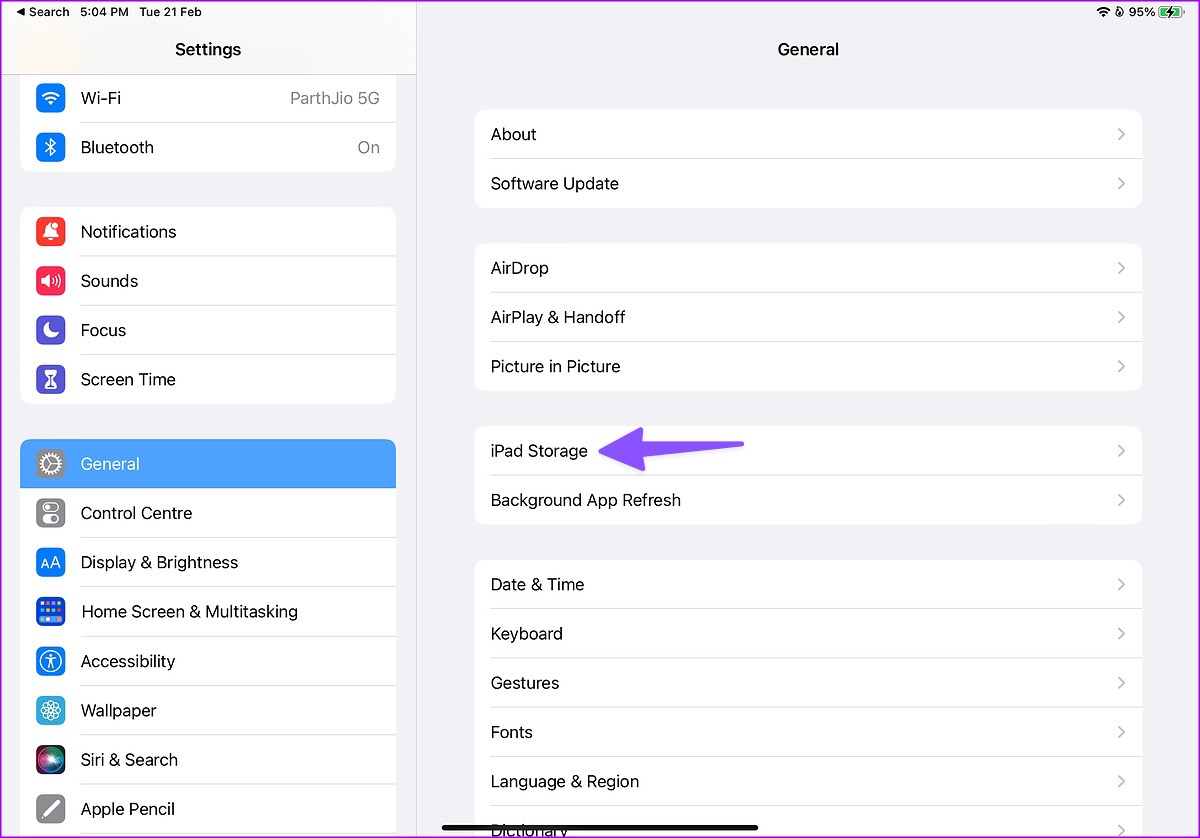
Langkah 4: Periksa rincian penyimpanan dari menu berikut.
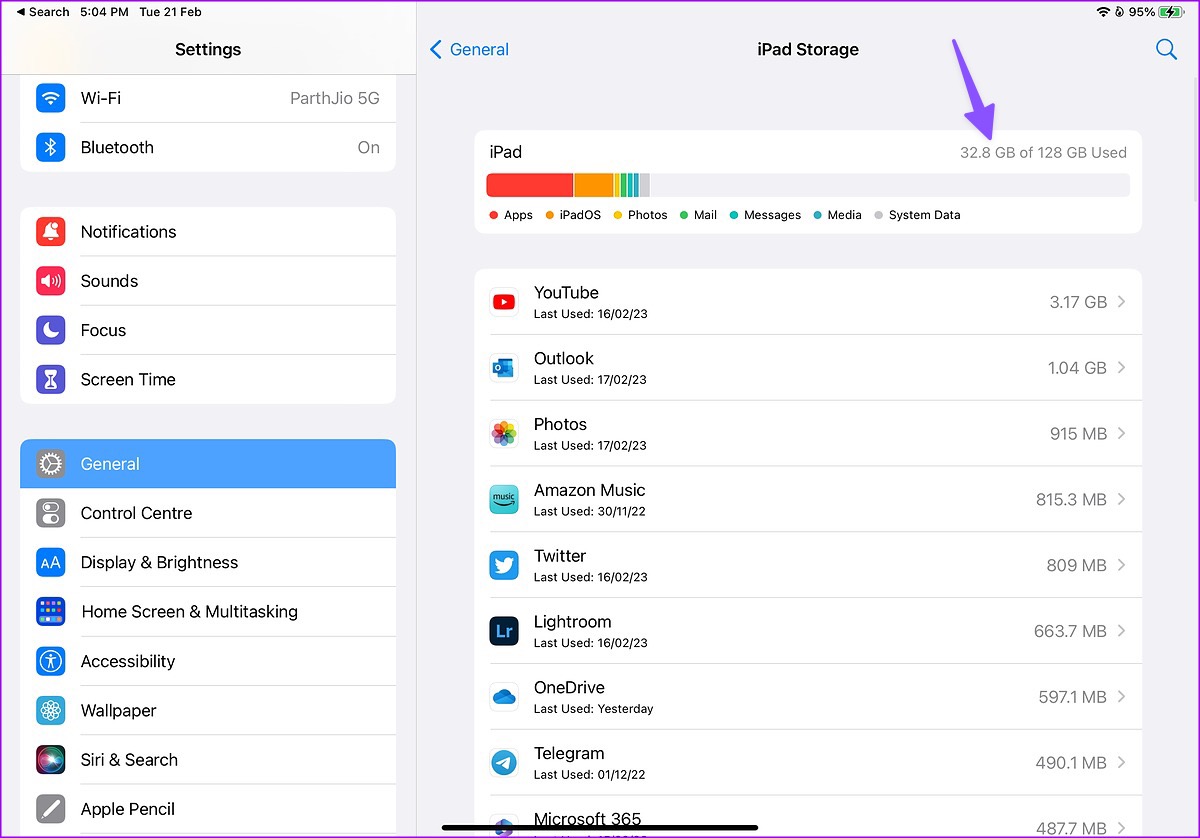
Buka aplikasi penyebab dan pilih Bongkar Aplikasi untuk mengosongkan ruang.
9. Atur Ulang Pengaturan Jaringan
Jika pesan Anda masih belum disinkronkan antara iPhone dan iPad, saatnya mengatur ulang pengaturan jaringan di kedua perangkat. Kami akan menggunakan tangkapan layar iPhone pada langkah-langkah di bawah ini. Anda juga dapat mengikuti hal yang sama di iPad Anda.
Langkah 1: Buka aplikasi Pengaturan di iPhone dan iPad.
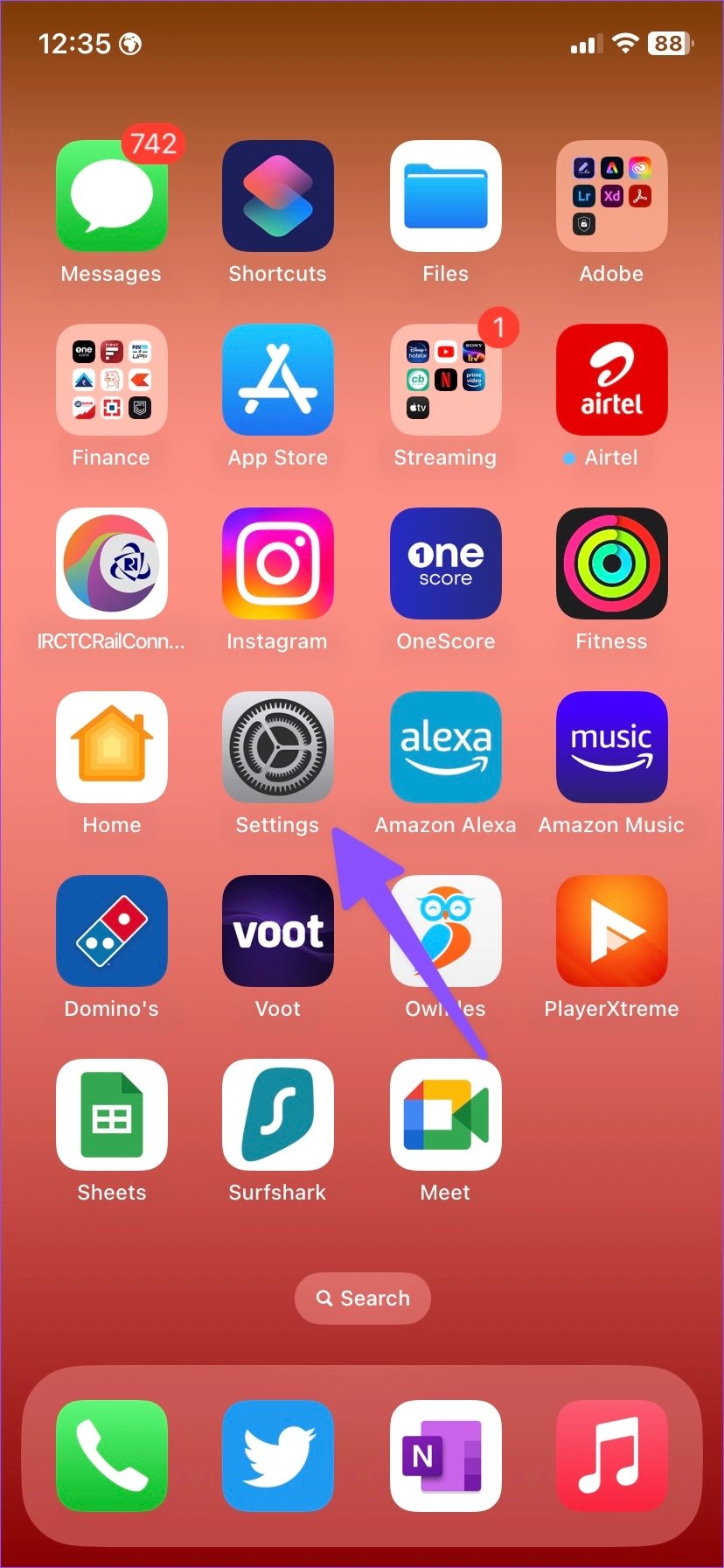
Langkah 2: Gulir ke Umum.
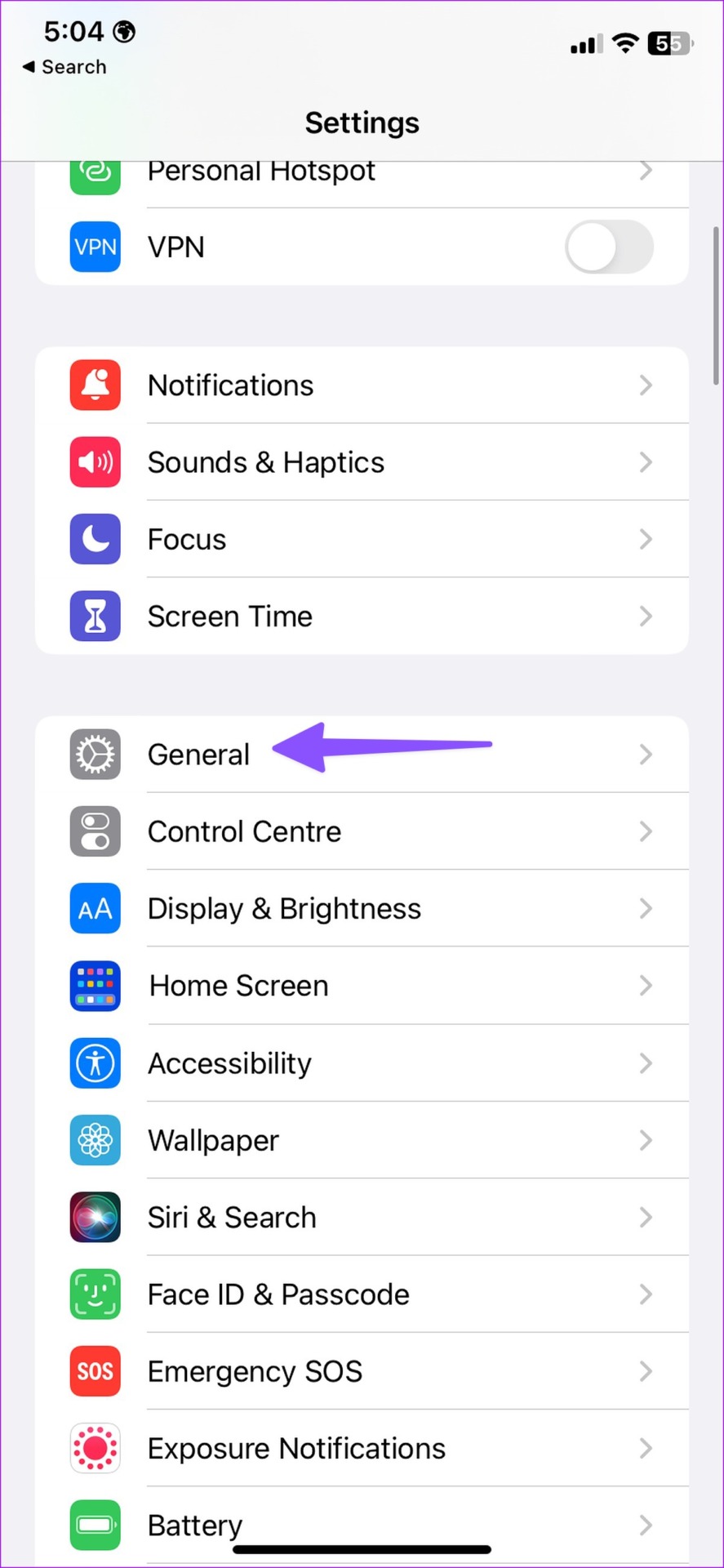
Langkah 3: Ketuk’Transfer atau Reset iPhone.’

Langkah 4: Pilih’Setel Ulang’dan ketuk’Setel Ulang Pengaturan Jaringan.’
Lakukan hal yang sama di iPad Anda dan mulailah menyinkronkan pesan Anda tanpa kesalahan apa pun.
10. Perbarui Sistem OS
Aplikasi Messages adalah bagian dari iOS dan iPadOS masing-masing di iPhone dan iPad. Versi OS yang kedaluwarsa di iPhone atau iPad Anda dapat merusak sinkronisasi Pesan. Anda perlu mengunduh dan memasang pembaruan perangkat lunak terbaru.
Langkah 1: Buka aplikasi Setelan di iPhone dan iPad.
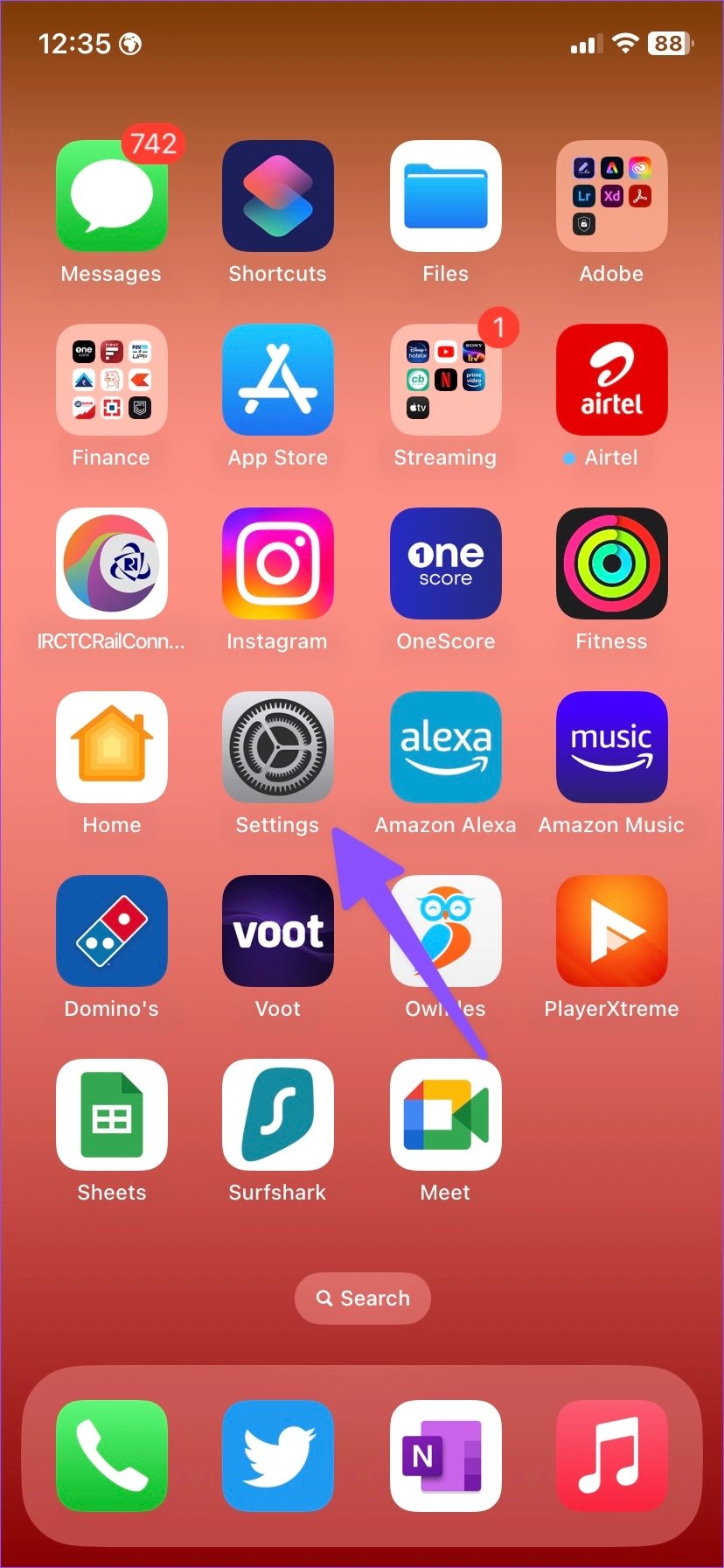
Langkah 2: Gulir ke Umum.
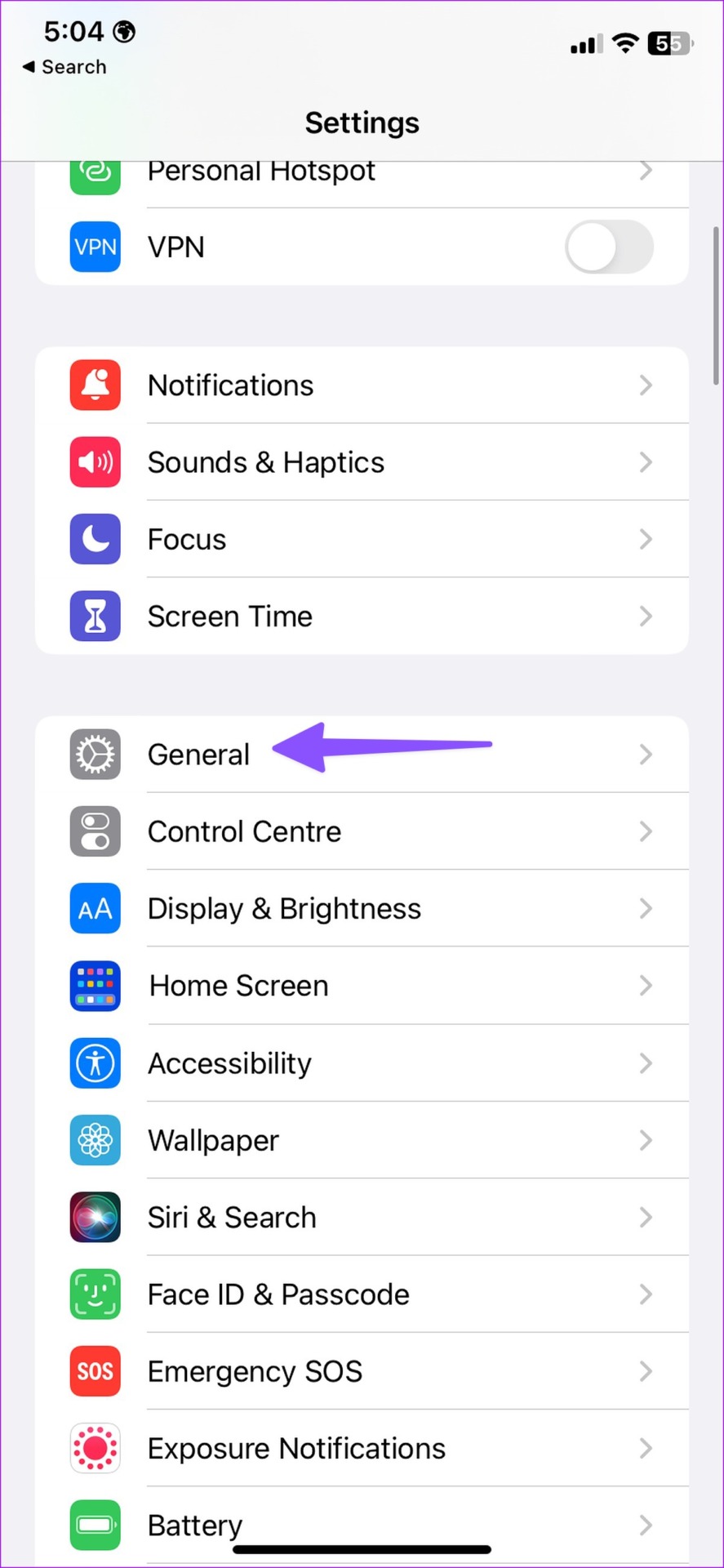
Langkah 3: Pilih Pembaruan Perangkat Lunak dan instal versi OS yang tertunda.
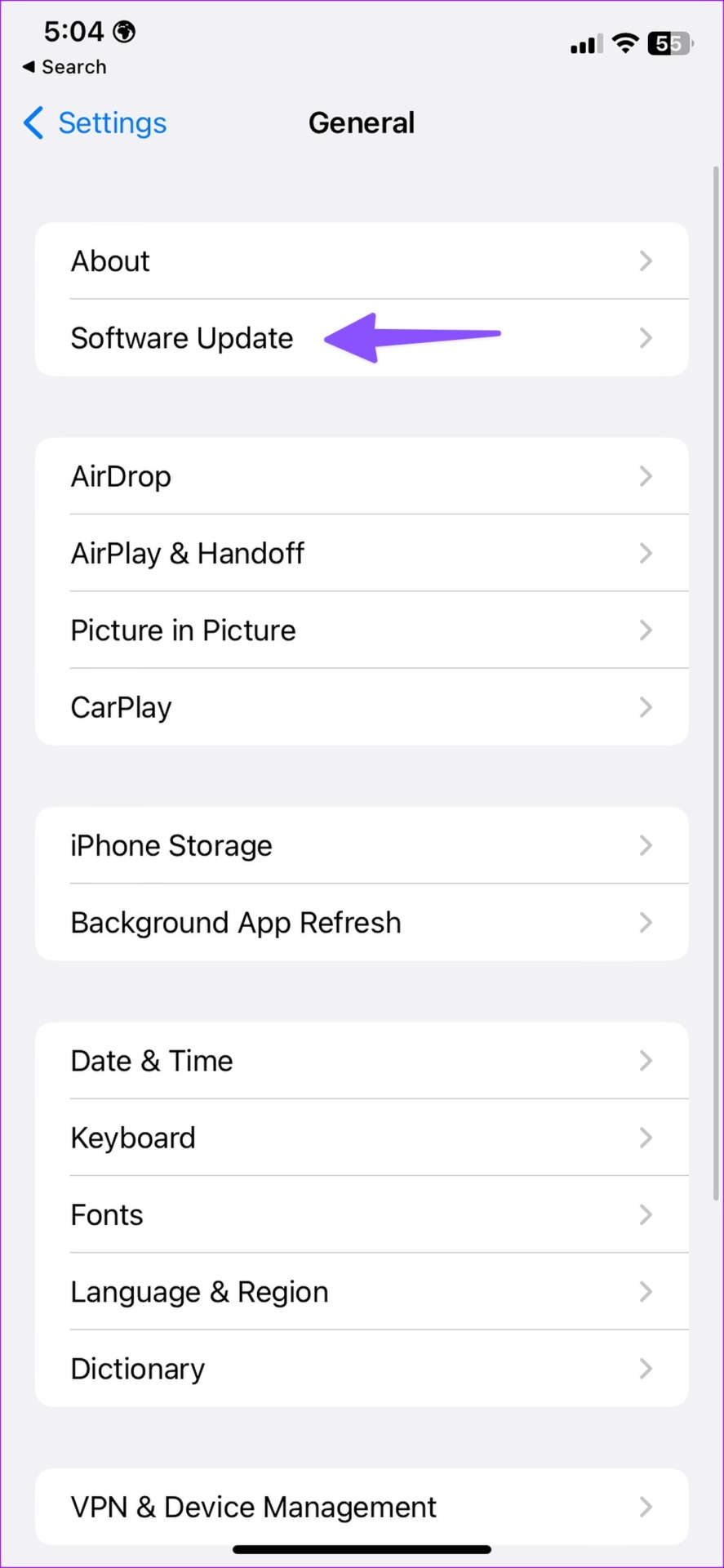
Periksa Pesan Anda di iPad
iPad tidak menyinkronkan pesan dengan iPhone dapat menyebabkan kebingungan dan kesalahan. Trik mana yang berhasil untuk Anda? Bagikan temuan Anda di komentar di bawah.
